Obecné
V záložce Obecné najdete Volitelné funkce a Licenční informace
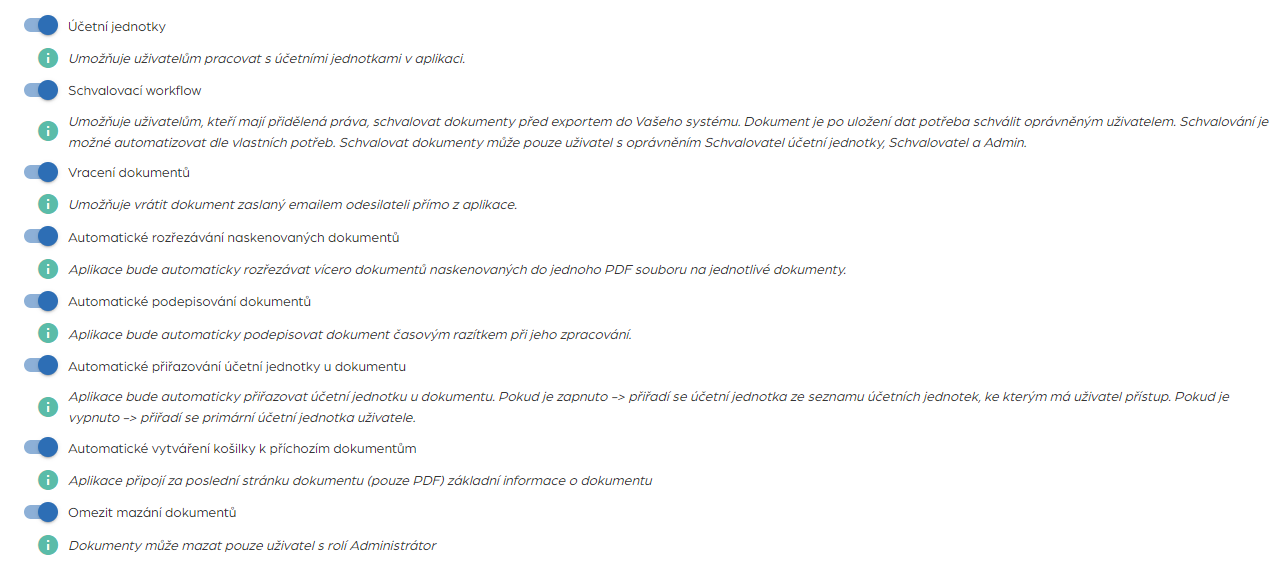
Volitelné funkce
Účetní jednotky
Umožňuje uživatelům pracovat s účetními jednotkami v aplikaci. Více o účetních jednotkách naleznete zde.
Schvalovací workflow
Umožňuje uživatelům, kteří mají přidělená práva, schvalovat dokumenty před exportem do Vašeho systému. Dokument je po uložení dat potřeba schválit oprávněným uživatelem. Schvalování je možné automatizovat dle vlastních potřeb. Schvalovat dokumenty může pouze uživatel s oprávněním Schvalovatel účetní jednotky, Schvalovatel a Admin Více o schvalovacím workflow naleznete zde.
Našeptávání hodnot číselníku
Automaticky vyplňovat hodnotu číselníků dle hodnot použitých dříve u daného dodavatele.
Vrácení dokumentu
Umožňuje vrátit dokument zaslaný emailem odesilateli přímo z aplikace.
Automatické rozřezávání dokumentů
Aplikace bude automaticky rozřezávat více dokumentů naskenovaných do jednoho PDF souboru na jednotlivé dokumenty.
Automatické podepisování dokumentů
Aplikace bude automaticky podepisovat dokument časovým razítkem při jeho zpracování.
Automatické přiřazování účetní jednotky u dokumentu
Aplikace bude automaticky přiřazovat účetní jednotku u dokumentu. Pokud je zapnuto -> přiřadí se účetní jednotka ze seznamu účetních jednotek, ke kterým má uživatel přístup. Pokud je vypnuto -> přiřadí se primární účetní jednotka uživatele.
Automatické vytváření košilky k příchozím dokumentům
Aplikace připojí za poslední stránku dokumentu (pouze PDF) základní informace o dokumentu
Omezit mazání dokumentů
Dokumenty může mazat pouze uživatel s rolí Administrátor
Automaticky doplňovat datum odpočtu
Umožní nastavit datum odpočtu pro detail dokumentu. Pokud je zapnuto, při vytěžení dokumentu se datum odpočtu nastaví na větší z hodnot (datum uskutečněného zdanitelného plnění / datum počátku aktuálního období DPH), tzn. vezme se novější
Schvalovací workflow odemyká následující stavy dokumentů.
| Stav | Popis |
|---|---|
| Ke schválení | Dokument se do tohoto stavu dostane po zpracování Zpracovatelem tlačítkem Odeslat ke schválení |
| Zamítnuto | Dokument se do tohoto stavu dostane po zpracování Schvalovatelem tlačítkem Zamítnout. Toto je finální stav a dokument z něj nelze přenést. Pokud chcete dokument schválit je potřeba jej nahrát znovu. |
| Schváleno | Dokument se do tohoto stavu dostane po zpracování Schvalovatelem tlačítkem Schválit. V tomto stavu je dokument zpracovaný a připravený k exportu. |
Export po schválení
V sekci Nastavení > Export se zobrazí nová možnost Automaticky pro schválení dokumentu. Jak název napovídá, zvolením této možnosti můžezete dokumenty exportovat až poté co projdou schvalovacícm procesem. V případě použití Schvalovacího workflow doporučujeme zapnout.
Uživatelské role
Oprávnění schvalovat
Schvalovat dokumenty mohou pouze role: Schvalovatel účetní jednotky, Schvalovatel a Admin
S povolením Schvalovacího modulu bude možné využívat schvalovatelská oprávnění rolí: Schvalovatel účetní jednotky, Schvalovatel a Admin.
Automatické schvalování
V sekci Nastavení se zobrazí nová možnost: Automatické schvalování. Automatické schvalování umožňuje nastavit pravidla, na základě kterých se dokumenty automaticky schválí nebo zamítnou, není tedy zapotřebí ruřní kontrola schvalovatele.
Příklad užití
Chceme nastavit pravidlo, které automaticky schválí dokument pokud je hodnota Celkem nižší než 10000 CZK. Jinak musí projít procesem ručního schválení. Nastavení by vypadalo takto: 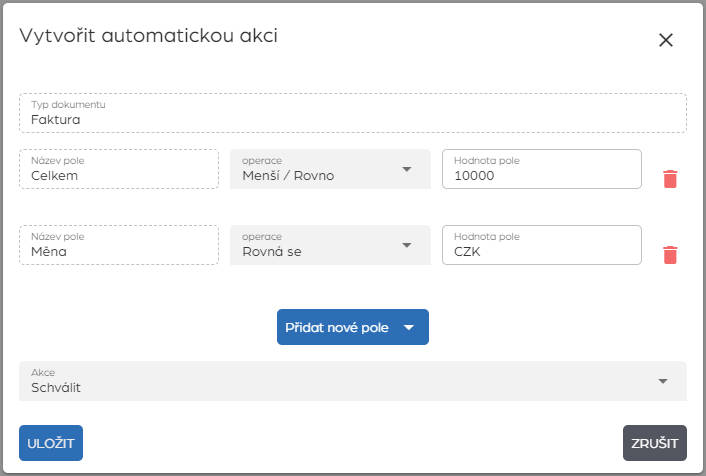
Vytvoření pravidla pro automatické schvalování
- Zmáčkněte tlačítko

- Ze seznamu vyberte typ dokumentu, na který chcete pravidlo aplikovat. Zobrazí se dialogové okno
- Zmáčkněte tlačítko
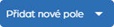
- Ze seznamu vyberte pole, na které chcete pravidlo aplikovat.
- V případě potřeby definujte i další pole
-
U pole zvolte operaci
Název Určení Popis Rovná se Text, číslo Nerovná se Text, číslo Menší než Číslo Menší než / Rovno Číslo Větší než Číslo Větší než / Rovno Číslo -
Finálně zvolte
Úprava pravidla pro automatické schvalování
Pravidlo upravíte tlačítkem 
- Pravidlo je možné po vytvoření kompletně editovat.
Smazání pravidla pro automatické schvalování
Pravidlo odeberete tlačítkem 
E-mailové notifikace
Toto nastavení definuje kdy bude docházet k odeslání notifikací se seznamem dokumentů ke schválení.
- Roli Schvalovatel: chodí notifikace pro všechny účetní jednotky.
- Roli Schvalovatel účetní jednotky: chodí notifikace pouze pro přiřazené účetní jednotky.
Je možné zvolit následující možnosti:
| Možnost | Popis |
|---|---|
| Nikdy | |
| Denně | Každý den v 7:00 odešle emailové notifikace Schvalovatelům |
| Při každé požadavku na schválení |
Vracení dokumentů
Umožňuje vrátit dokument zaslaný emailem odesilateli přímo z aplikace.
Automatické rozřezávání naskenovaných dokumentů
Aplikace bude automaticky rozřezávat vícero dokumentů naskenovaných do jednoho PDF souboru na jednotlivé dokumenty. Zároveň se povolí funkce Ručně rozříznout dokument.
Automatické podepisování dokumentů
Aplikace bude automaticky podepisovat dokument časovým razítkem při jeho zpracování
Automatické přiřazování účetní jednotky k dokumentům
Aplikace bude automaticky přiřazovat účetní jednotku u dokumentu. Pokud je zapnuto -> přiřadí se účetní jednotka ze seznamu účetních jednotek, ke kterým má uživatel přístup. Pokud je vypnuto -> přiřadí se primární účetní jednotka uživatele.
Automatické vytváření košilky k dokumentům
Aplikace připojí za poslední stránku dokumentu (pouze PDF) základní informace o dokumentu
Omezit mazání dokumentů
Dokumenty může mazat pouze uživatel s rolí Administrátor
Licence
Informace k množství zpracovaných dokumentů
| Pole | Popis | Pozn. |
|---|---|---|
| Počet zpracovaných dokumentů | - | Aktuální počet zprac. dokumentů za dané Časové období |
| Limit zpracovaných dokumentů | Neomezeně | Maximální počet dokumentů, které je možné zpracovat za dané Časové období |
| Časové období | Měsíčně | Licenční období. Frekvence obnovy počítadla zpracovaných dokumentů |
| Licence platná od | Vytvoření produkční implementace | Datum vzniku instance |
| Licence platná do | Neomezeně | Datum zániku instance |